常见路由器端口映射图解
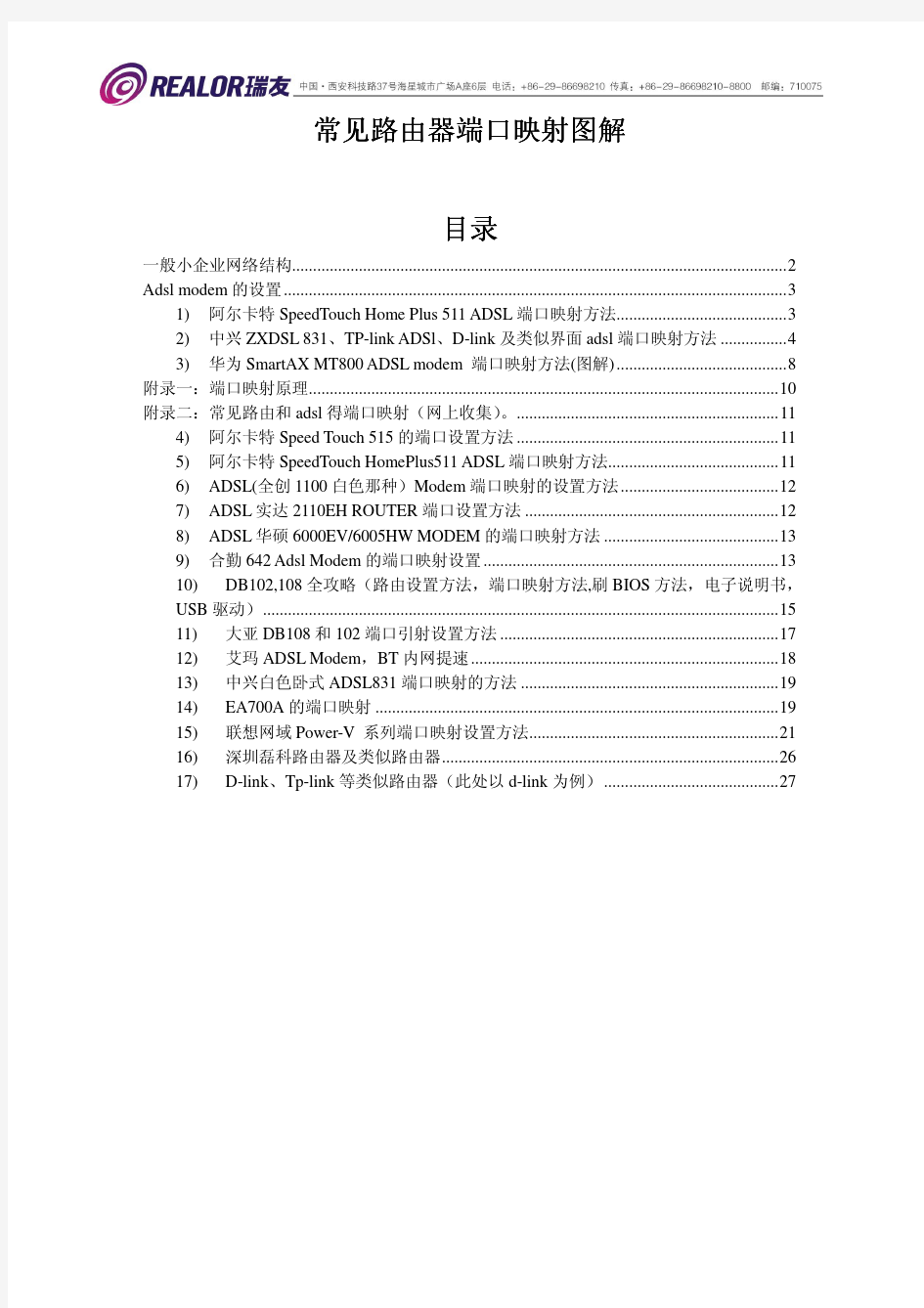
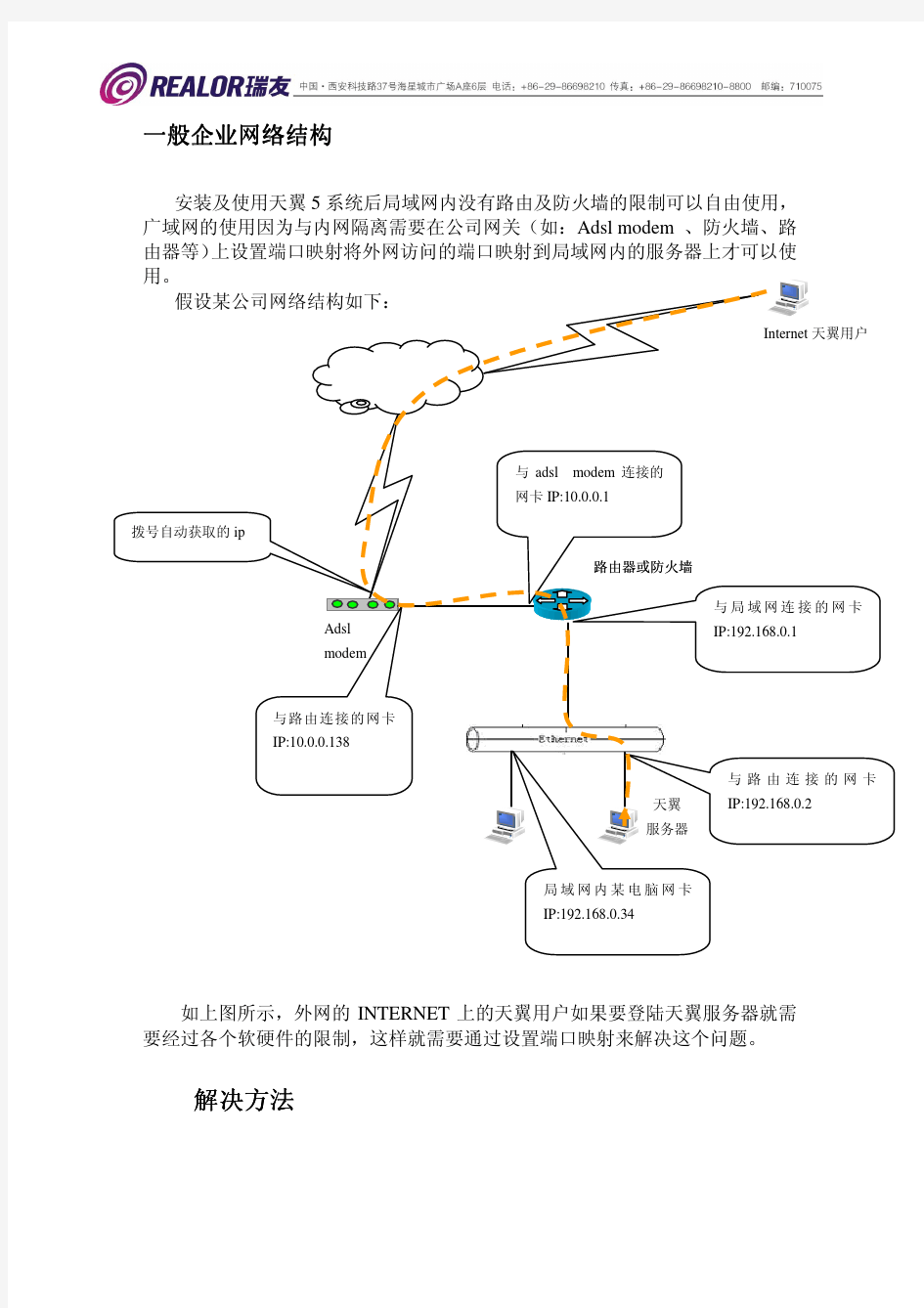
常见路由器端口映射图解
目录
一般小企业网络结构 (2)
Adsl modem的设置 (3)
1) 阿尔卡特SpeedTouch Home Plus 511 ADSL端口映射方法 (3)
2) 中兴ZXDSL 831、TP-link ADSl、D-link及类似界面adsl端口映射方法 (4)
3) 华为SmartAX MT800 ADSL modem 端口映射方法(图解) (8)
附录一:端口映射原理 (10)
附录二:常见路由和adsl得端口映射(网上收集)。 (11)
4) 阿尔卡特Speed Touch 515的端口设置方法 (11)
5) 阿尔卡特SpeedTouch HomePlus511 ADSL端口映射方法 (11)
6) ADSL(全创1100白色那种)Modem端口映射的设置方法 (12)
7) ADSL 实达 2110EH ROUTER 端口设置方法 (12)
8) ADSL 华硕 6000EV/6005HW MODEM的端口映射方法 (13)
9) 合勤642 Adsl Modem的端口映射设置 (13)
10) DB102,108全攻略(路由设置方法,端口映射方法,刷BIOS方法,电子说明书,
USB驱动) (15)
11) 大亚DB108和102端口引射设置方法 (17)
12) 艾玛ADSL Modem,BT内网提速 (18)
13) 中兴白色卧式ADSL831端口映射的方法 (19)
14) EA700A的端口映射 (19)
15) 联想网域Power-V 系列端口映射设置方法 (21)
16) 深圳磊科路由器及类似路由器 (26)
17) D-link、Tp-link等类似路由器(此处以d-link为例) (27)
一般企业网络结构
安装及使用天翼5系统后局域网内没有路由及防火墙的限制可以自由使用,广域网的使用因为与内网隔离需要在公司网关(如:Adsl modem 、防火墙、路由器等)上设置端口映射将外网访问的端口映射到局域网内的服务器上才可以使
如上图所示,外网的INTERNET上的天翼用户如果要登陆天翼服务器就需要经过各个软硬件的限制,这样就需要通过设置端口映射来解决这个问题。
解决方法
Adsl modem的设置
电信安装宽带时并不考虑客户作网站的需要,因此仅仅设置了共享上网,其他设置需要客户自行设置。Adsl modem(宽带猫)的型号和品牌比较多,我们这里选择一两款常见的Adsl modem演示设置,其他型号的“猫”请参见附录一:
(以下的设置内容需要先将ADSL直接连接到某台电脑上,并将网卡设置成自动获取IP)
1) 阿尔卡特SpeedTouch Home Plus 511 ADSL端口映射方法
1、在地址栏输入10.0.0.138进入ADSL的Web设置页面,点左边的Advanced-NAT
2、进入NAT的设置界面后,点右边的New创建新的端口映射
3、需要注意的是,Protocol一定要选Tcp,Inside IP填10.0.0.1,Outside IP填0.0.0.0,Inside Port和Outside IP要填一样的,如WEB=80、GWT= 5872按Apply确认。
4、按了Apply后,我们刚才设置的端口映射就出现在NAPT Settings下方。此时若要再进行端口映射,可以点New,步骤与(3)一样。
注意:设置完毕后,点左上角的Save All保存设置,否则拨下Modem的电源后NAT会自动清空,还要再进行设置。
2) 中兴ZXDSL 831、TP-link ADSl、D-link及类似界面adsl端口映射方法
1、确认您的计算机与ZXDSL 831已经正确连接、ZXDSL 831已经出于上电状态。打
开IE,并输入ZXDSL 831的以太网网口地址192.168.1.1,按回车键(Enter),则可出现如下画面:(TP-LINK和D-LINK的一些ADSL-MODEM 也和此相同)
2、输入用户名、密码(见说明书),然后点击“确定”按钮,进入ZXDSL 831配置界面如下
3、点击“Services”,进入“Services”页面,如下图所示:
4、在NAT OPTIONS 下拉菜单中选取“NAT Rule Entry”, 出现如下界面:
5、关键点击“添加”,在弹出窗口中如下填写:附图有几种端口的设置方法
。注意
注意:
手动添加一条。
:
的规则不要删除,
默认有一条关于NAPT的规则不要删除
,如果没有
如果没有,
,手动添加一条
ID 号是有优先级别区分的号是有优先级别区分的。。关于NCPT 的设置应该为ID1。 1、ALL NAPT 任意 0.0.0.0 255.255.255.255
本地IP 和开放端口可以多填,比如: From :局域网内的服务器IP To :局域网内的服务器IP From :5872 To :5872
以方便以后更换端口时或需要用交换机连入其它电脑时,不用再设置。 说明:
Rule Flavor 选“RDR”
Rule ID 可任意定义,只要不重复就可以
IF Name 选择你连上公网的接口,如:ppp-0(pppoe 方式),eoa-0(固定IP 方式),根据您连上公网的方式具体选择!
Local Address 项填局域网内开放的机器地址。 Destination Port 项填局域网内开放的端口。 Local Port 项填ADSL MODEM 的端口。 PS :查考附图填入查考附图填入,,未说未说明部分可以不添明部分可以不添明部分可以不添,,选默认即可选默认即可!!
6、点击“提交”后,进入“Admin”界面里的“Commit&Reboot”项保存后重启即可!一定要提交并保存后重启,不然前面等于白做!
7、其他的端口做法一样!只是端口号不同而已!
8、此方式只对公网用户访问局域网服务有效,局域网用户还是要输入内部地址!
3) 华为SmartAX MT800 ADSL modem 端口映射方法(图解) 1.第一步
2、第二步
3.第三步:
4.第四步:
附录一附录一::端口映射原理
内网的一台电脑要上因特网,就需要端口映射 端口映射分为动态和静态 动态端口映射:
内网中的一台电脑要访问新浪网,会向NAT 网关发送数据包,包头中包括对方(就是新浪网)IP、端口和本机IP、端口,NAT 网关会把本机IP、端口替换 成自己的公网IP、一个未使用的端口,并且会记下这个映射关系,为以后转发数据包使用。然后再把数据发给新浪网,新浪网收到数据后做出反应,发送数据到 NAT 网关的那个未使用的端口,然后NAT 网关将数据转发给内网中的那台电脑,实现内网和公网的通讯.当连接关闭时,NAT 网关会释放分配给这条连接的端 口,以便以后的连接可以继续使用。
动态端口映射其实就是NAT 网关的工作方式。
静态端口映射:
就是在NAT 网关上开放一个固定的端口,然后设定此端口收到的数据要转发给内网哪个IP 和端口,不管有没有连接,这个映射关系都会一直存在。就可以让公网主动访问内网的一个电脑
NAT 网关可以是交换机、路由器或电脑。 什么是内网、什么是公网、什么是NAT?
现在很多关于端口映射的文章都严重的误导人,许多不懂的人把端口映射软件用在自己的电脑上,其实端口映射是要在网关上做的!!!而网关很少是电脑,大部分人也不能控制网关,所以那几个端口映射的软件基本没用。
附录二附录二::常见路由和adsl 得端口映射得端口映射。。
4) 阿尔卡特Speed Touch 515的端口设置方法
1、先进入Modem 的Web 设置页面。
2、打开左边的“Configuration”菜单,点击“Security”项。
3、点击右下方格中的“Configure NAT to internal interfaces”。
4、点击中间的
“Configure Global Address Pools and Reserved Mappings”。 5、点击第四项“Add Reserved Mappings”
6、“Global IP Address”(公网IP)填上“0.0.0.0”。
7、“internal IP Address”(内网IP)填上你的PC 内网IP (一般为10.0.0.*)
8、“Transport”(网络协议)选“TCP”。
9、“Port Number”(端口)填上BT 的端口(BT 默认6881-6889)。 10、点击“Apply”保存数据。
11、点击左边菜单中的“Save Config”保存设置。
5) 阿尔卡特SpeedTouch HomePlus511 ADSL 端口映射方法
1、在地址栏输入10.0.0.138进入ADSL 的Web 设置页面,点左边的Advanced-NAT
2、进入NAT 的设置界面后,点右边的New 创建新的端口映射
3、需要注意的是,Protocol 一定要选Tcp,Inside IP 填10.0.0.1,Outside IP 填0.0.0.0, Inside Port 和Outside IP 要填一样的,默认BT 端口从6881~6999,具体要看你的BT 客户端设定。按Apply 确认。
4、按了Apply 后,我们刚才设置的端口映射就出现在NAPT Settings 下方。此时若要再进行端口映射,可以点New,步骤和上面一样。
注意:设置完毕后,点左上角的Save All 保存设置,否则Modem 的NAT 会自动清空,还要再进行设置。
6) ADSL(全创1100白色那种)Modem端口映射的设置方法
在浏览器地址栏里输入这个地址 http://192.168.0.2/doc/setvs.htm
如果提示你输入用户和密码,一般默认的是用户:admin密码:12345678(或者123456)
就可以看到上面的界面
然后可以开始设置了。
1、“公共端口”、“私有端口”都填上要做的端口(BT默认:6881-6889)。
2、“端口类型”选“TCP”。
3、“主机IP地址”填自己PC的内网IP。然后按一下“添加此设置”。直到你全部做完要做的端口。
4、再在浏览器中输入“192.168.0.2”进入下面这界面,点击“保存设置”,ADSL 会重启,一切OK!
7) ADSL 实达 2110EH ROUTER 端口设置方法
实达 ADSL 2110EH ROUTER
IP=192.168.10.1
在IE中用http://192.168.10.1进入 实达ADSL2110EH ROUTER 管理配置面页,选择Services——
NAT Rule Configuration——NAT——NAT Options:NAT Rule Entry——Add——进入端口映射添加设置 面页,各项设置如下:
BT端口映射设置参数如下:
Rule ID: 2 (做第二个端口时改为3。依此类推)
Rule Flavor: RDR
IF Name: ALL
Protocol: ANY
Local Address From: 192.168.10.* (内网IP)
Local Address To: 192.168.10.* (内网IP)
Global Address From: 0.0.0.0
Global Address To: 0.0.0.0
Destination Port From: 6881 (BT端口)
Destination Port To: 6881 (BT端口)
Local Port: 6881 (BT端口)
根据需要设置1-9(6881-6889)个不等。
设置完后,选择 Submit 提交,最后选择Admin——Commit & Reboot——重启Modem。
8) ADSL 华硕 6000EV/6005HW MODEM的端口映射方法
根据说明书上的Web地址进入Modem的Web设置页。在主菜单中点“NAT”,会有个“natchannellist”,在natchannellist里面的mupltipleportforwarding 里面填写以下内容:
action: add
channelno: 1 (做第二个时改为2,依此类推)
protocol: TCP
incomingport,begin: 6881(BT端口), end: 6881(做第二个时改为6882,依此类推)
newportbegin: 6881(BT端口), end: 6881(做第二个时改为6882,依此类推)newipaddress: 192.168.1.*(内网IP)
最后别忘了保存设置。
说明:假如你的Modem开启了路由功能,也就是常说的自动拨号、开机上网、浏览器上网等等。为了充分体现BT速度的魅力,才需要进行端口映射。
9) 合勤642 Adsl Modem的端口映射设置
方法:在运行里或MSdos窗口里输入 telnet 192.168.1.1
输入密码(出厂的缺省值为1234)后即可进入ZyNOS系统,会看到如下图所示的主菜单
Copyright (c) 1994 - 2000 ZyXEL Communications Corp.
Prestige 642R-11 Main Menu
Getting Started Advanced Management
1. General Setup 21. Filter Set Configuration
3. Ethernet Setup 22. SNMP Configuration
4. Internet Access Setup 23. System Password
24. System Maintenance
25. IP Routing Policy Setup
Advanced Applications
11. Remote Node Setup
12. Static Routing Setup
15. SUA Server Setup 99. Exit
进入Menu 11.1 - Remote Node Profile
Rem Node Name= ChangeMe Route= IP
Active= Yes Bridge= No
Encapsulation= PPPoE Edit PPP Options= No
Multiplexing= LLC-based Rem IP Addr= 0.0.0.0
Incoming: Edit IP/IPX/Bridge= No
Rem Login=
Rem Password= ********
Outgoing: Session Options:
My Login= czz7205800@adsl Edit Filter Sets= No
My Password= ******** PPPoE Idle Timeout(sec)= 0
Authen= CHAP/PAP PPPoE Service Name=
Schedule Sets=
Press ENTER to Confirm or ESC to Cancel:
注意在 Edit Filter Sets= No 空格键改为YES后,进入以下菜单:
Menu 11.5 - Remote Node Filter
Input Filter Sets:
protocol filters=6
device filters=
Output Filter Sets:
protocol filters=
device filters=
Call Filter Sets:
protocol filters=
device filters=
Enter here to CONFIRM or ESC to CANCEL:
将出现的 6 空格键去掉后回车存盘返回后 Edit Filter Sets= No 不要管它,回车存盘后设置15
Menu 15 - SUA Server Setup
Port # IP Address
------ ---------------
1.Default 19
2.168.1.2(将所有端口映射到这台机上)
2. 0 0.0.0.0
3. 0 0.0.0.0
4. 0 0.0.0.0
5. 0 0.0.0.0
6. 0 0.0.0.0
7. 0 0.0.0.0
8. 0 0.0.0.0
Press ENTER to Confirm or ESC to Cancel:
10) DB102,108全攻略(路由设置方法,端口映射方法,刷BIOS方法,电子说明书,USB
驱动)
一、路由设置方法:
1.先硬件连接,该设备随机附带一条1米左右的平行网线!如用这条线,就需要插入HUB的UPLINK口上,或者你有交叉网线,那你您就可以插到除UPLINK的任何一个接口!
确认正确与否:看设备的PC指示灯是否亮起!亮起就OK!
2.网络的配置,注意一定要有适配器和TCP/IP都正确安装协议才行!在网关处添加"192.168.1.1" 在DNS配置中的主机名和地址都 添加
"192.168.1.1" 在IP地址标签下将你的IP设定在
(192.168.1.2----192.168.1.254)之间,因为要和你的设 备同在一个网段下才行!
确认正确与否:在运行中敲入下列命令"ping 192.168.1.1"看是否连接超时!不超时就OK!
如果您的系统是2000或XP,那就只需选择自动获取IP及DNS。
3. 打开IE浏览器,在地址栏处输入"192.168.1.1",随后出现的窗口输入你的用户名和密码!在你的说明书上能找到!这里我输入的是"admin"和"dare"出厂的默认的用户和密码!
如果不能进入,请在通电情况下用别针连戳后面复位孔三次,即可进入(猫已为出厂设置)!
4.单击左侧配置下的WAN,这是有侧页面进入设置界面!这里是最重要的,我是湖北的用户,具体设置还要询问各位的当地电信部门!
最下方虚电路选"0"后点"提交",
最上方的启用选YES,VPI添0,VCI添35,静态IP和子网掩码都添"0.0.0.0", 封装协议选"PPPOE LLC"
桥选"DISABLED"
用户名和口令添入你在电信申请的!
断开连接间隔输入你想要的数值,输入0时永久连接!
审核选"AUTO"即可!
自动连接副选框选中!
DHCP依你的情况而定!这里我没设!
网关保持默认"0.0.0.0"
在点一次提交,看看你的设置有无变化,没有就点左侧的保存.(会重启设备,等设备的LINK指示灯保持常亮才行!)
5.继续来到WAN这个界面下,这次虚电路选"1"后点提交,将启用设"NO",VCI添0,VPI添0,静态IP和子网掩码都添"0.0.0.0",封 装协议选"PPPOE LLC",桥选"DISABLED",自动连接副选框不选!好了其他的保持默认!在次点提交,然后保存设置,设备重启!如此反复一 直到虚电路为7才行!我的是这样设,麻是麻烦了些,别的方法好象行不通。
6.设备稳定后,现在点WAN下面的"NAT",在右侧的下拉菜单中选"NAPT",点提交,保存,设备重启!
7. 最后一步,点击NAT下的DNS,随后的右侧界面中DNS代理选择
"USE AOTO DISCOVERED DNS SERVERS ONLY",其它不动,提交,保存设置,设备重启!
现在应该可以上网了!如果不行你就要在"系统日志"和"诊断测试"里面看看是哪里出错!
下面是我成功之后的系统日志:
7/12/2003 1:51:24> Received time from Time Server 128.138.140.44
1/1/1970 0:0:21> PPP1 Session is up.
1/1/1970 0:0:20> NAPT: many-to-one default session is up.
1/1/1970 0:0:20> NAT/NAPT Session Start: VC# 0, WAN IP is 219.109.29.
2
1/1/1970 0:0:20> PPP1: DNS Secondary IP address is 202.203.44.5
1/1/1970 0:0:20> PPP1: DNS Primary IP address is 202.203.0.117
1/1/1970 0:0:20> PPP1: PPP Gateway IP address is 61.166.227.1
1/1/1970 0:0:20> PPP1: PPP IP address is 219.109.29.2
1/1/1970 0:0:20> PPP PAP Authentication success
1/1/1970 0:0:15> PPP1 PPPoE Session is established.
1/1/1970 0:0:11> ADSL connected
1/1/1970 0:0:11> ATM layer is up, cell delineation achieved
1/1/1970 0:0:11> ATM Connected
1/1/1970 0:0:0> Initialized NAPT.
1/1/1970 0:0:0> NAPT is enabled
1/1/1970 0:0:0> ATM: Setting up vcc0, VPI=0, VCI=35
1/1/1970 0:0:0> ATM: Detected
1/1/1970 0:0:0> Ethernet Device 0 Detected
二、刷BIOS方法
1.先提供的驱动程序解压拷贝到计算机上的一个目标,文件夹名用英文的,如:D:\flash。
2. 将解压后的所有的文件全部选中,并右键单击,在弹出的菜单中选“属性”这一项,如“属性”中的“只读”被选中的话,需要将其改成“存档”。
3.用Windows 98的启动盘引导计算机,进入“MS-DOS”状态。(或用“Win98中的重新启动并进入MS-DOS”)
4. 用USB电缆连接计算机的USB 1口和ADSL Modem
5. ADSL Modem上电。
6.改变计算机当前目录为D:\flash。
7.输入命令:EW1或4(注:EW1用于DB102-B和DB108,EW4用于DB102和DB102-A)
8.当出现“Start Ethernet Lan Mac(00-08-5c-10-00-00):”,输入ADSL外壳背面条型码下面的MAC数值。
9.当出现“End Ethernet Lan Mac(00-08-5c-10-FF-FF):”,按回车。
10.出现以下画面时表示成功写入相应的程序。
Setting up the USB interface…
Set size of SDRAM to 8MB
Size of FLASH is 2MB
Manufacturer ID = 0×00c2
Device ID = 0×2249
Reading ‘mxic.bin’…
Reading ‘bootrom.bin’…
Reading ‘firmware.dif’…
Flash programming in progress..
Flash Programming complete.
Please see status of LEDs to determine success
Four Solid LWSs=Success
No LEDs = ERROR
D:\flash>
D:\flash>
10. 拔掉USB电缆,关掉ADSL Modem的电源。然后奖ADSL Modem重新加电,引导程序将会重新引导(此过程将会大于1分钟)。当Link灯闪烁时即表示引导完毕。
11) 大亚DB108和102端口引射设置方法
既然已经把这个设备开启了路由功能,但是问题又来了,我自己电脑想变成一个网站,能够叫别人来访问我的电脑或者是FTP呢?其实很简单!进入它设备
里面的高级配置也就可以了.IP地址
http://192.168.1.1/doc/index1.htm ; 看见上面有个虚拟服务器没有?进去后添加你想做成站的IP也就行了!填写端口 也就算设置成功了,提交保存,这时候
你的电脑可以说引射出去了.先别忙,不 要激动,还有最关键一个问题没有解决,也就是这个设备的ADSL管理端口和你做站的电脑端口都是80,这样别人访问的时候还是不能访问你的指定服务器的, 如何解决这个问题呢?
那就有要找到这个设备里面的其它配置了,点进去后啥都不去管直接看见HTTP 服务器端口 80 把它修改成你自己想的一个端口也就OK了!这时候提交保存,那你也就能够叫别人从外面访问你的站点了.
最后保存后你在访问你的ADSL就不能打http://192.168.1.1了!这样你是进不了你的ADSL设备的,假如我把端口修改成为81了,以后想进ADSL设备
里面管理的话,那就只有在IE上敲http://192.168.1.1:81用这个端口进...模粒模樱躺璞福?/a>
重点提示:
IP地址http://192.168.1.1/doc/index1.htm ;看见上面有个[虚拟服务器]没有?进去后添加你想做成站的IP也就行了!填写端口 也就算设置成功了,提交保存,这时候你的电脑可以说引射出去了.
12) 艾玛ADSL Modem,BT内网提速
系统:Windows XP pro
Net: ADSL 路由,自建局域网
ADSL Modem: IM 701G (艾玛,白色)
带宽:2M
BT版本:5.2.1
提速前 1kb/s
提速后:100kb/s (20 seeds)
方法:
1、端口映射:
最开始在XP的网络属性中映射,没用!
进入ADSL设置,----安全设置----NAT的高级配置...----增加
Reserved Mapping...
增加6881-6885 5个端口映射,(足够了,一般只开一个BT)
如下所示:
Global IP地址 内部的IP地址 传输类型 端口号
和接口地址相同 192.168.101.* tcp 6881 删除...
和接口地址相同 192.168.101.* tcp 6882 删除...
和接口地址相同 192.168.101.* tcp 6883 删除...
和接口地址相同 192.168.101.* tcp 6884 删除...
和接口地址相同 192.168.101.* tcp 6885 删除...
保存----重启设备
2、关掉XP的防火墙,在网络属性里
3、不同ADSL Modem的设置方法不同,但肯定在安全设置里修改,找到Reserved Mapping 或者 port mapping
13) 中兴白色卧式ADSL831端口映射的方法
一、首先确认你的中兴ADSL831已开启路由功能并能正常上网。路由开启方法可见其他相关贴子。
二、 将本机地址设为192.168.1.2-192.168.1.xxx
三、 点击开始-运行,输入CMD后回车进入到DOS命令窗口
c:>telnet 192.168.1.1(登陆到ADSL831)
password:adsl831(输入密码,此为默认密码)
》pat
>addpatin pppoe xxx(此处填入需映射的端口号如21,
6881)/tcp 192.168.1.xxx(此处填入前面设的本机内网IP地址)
>home
》save
SAVE后会退出连接,此时重新登陆到猫
c:>telnet 192.168.1.1(登陆到ADSL831)
password:adsl831(输入密码,此为默认密码)
》restart(关键的一步,一定要做)
OK了,端口映射完成。 做FTP,用BT下载再也没有问题了。
新的中兴蓝色立式的是在WEB页面完成的与此设置方法不同。
此方法仅限于中兴白色卧式的ADSL831。
14) EA700A的端口映射
跟合勤的一样,终于试成功了,跟大家分享
Getting Started Advanced Management
1. General Setup 21. Filter Set Configuration
3. Ethernet Setup 22. SNMP Configuration
4. Internet Access Setup 23. System Password
24. System Maintenance
25. IP Routing Policy Setup
Advanced Applications
11. Remote Node Setup
12. Static Routing Setup
15. SUA Server Setup 99. Exit
进入Menu 11.1 - Remote Node Profile
Rem Node Name= ChangeMe Route= IP
Active= Yes Bridge= No
Encapsulation= PPPoE Edit PPP Options= No
Multiplexing= LLC-based Rem IP Addr= 0.0.0.0
Incoming: Edit IP/IPX/Bridge= No
Rem Login=
Rem Password= ********
Outgoing: Session Options:
My Login= czz7205800@adsl Edit Filter Sets= No
My Password= ******** PPPoE Idle Timeout(sec)= 0
Authen= CHAP/PAP PPPoE Service Name=
Schedule Sets=
Press ENTER to Confirm or ESC to Cancel:
注意在 Edit Filter Sets= No 空格键改为YES后,进入以下菜单:
Menu 11.5 - Remote Node Filter
Input Filter Sets:
protocol filters=6
device filters=
Output Filter Sets:
protocol filters=
device filters=
Call Filter Sets:
protocol filters=
device filters=
Enter here to CONFIRM or ESC to CANCEL:
将出现的 6 空格键去掉后回车存盘返回后 Edit Filter Sets= No 不要管它,回车存盘后设置15
Menu 15 - SUA Server Setup
Port # IP Address
------ ---------------
路由器端口映射的原理及设置方法介绍
路由器端口映射的原理及设置方法介绍 端口映射其实就是我们常说的NAT地址转换的一种,其功能就是把在公网的地址转翻译成私有地址,采用路由方式的ADSL宽带路由器拥有一个动态或固定的公网IP,ADSL直接接在HUB 或交换机上,所有的电脑共享上网。这时ADSL的外部地址只有一个,比如61.177.0.7。而内部的IP是私有地址,比如ADSL设为192.168.0.1,下面的电脑就依次设为192.168.0.2到192.168.0.254。 在宽带路由器上如何实现NAT功能呢?一般路由器可以采用虚拟服务器的设置和开放主机(DMZ Host)。虚拟服务器一般可以由用户自己按需定义提供服务的不同端口,而开放主机是针对IP 地址,取消防火墙功能,将局域网的单一IP地址直接映射到外部IP之上,而不必管端口是多少,这种方式只支持一台内部电脑。 最常用的端口映射是在网络中的服务器使用的是内部私有IP地址,但是很多网友希望能将这类服务器IP地址通过使用端口映射能够在公网上看到这些服务器,这里,我们就需要搞清楚所用服务的端口号,比如,HTTP服务是80,FTP服务则是20和21两个端口,而安仕达连锁店软件需要使用到是3个端口,默认是8088、9000、9001,通过MstarDB服务来设置,见下图。 这里我们以最常用的80端口为例,设置一个虚拟HTTP服务器,假设路由器IP地址为192.168.2.1。
第一步,在浏览器中输http://192.168.2.1,进行网络配置。 第二步,进入虚拟服务器页面设置NAT端口映射,依次填入3个端口,端口类型为TCP或者ALL,主机IP地址填写内部DB服务器所在的IP,然后保存并重新启动路由器,设置就完成了。 以后外网安仕达软件访问路由器的IP,就可以直接连接到我们定义的内部服务器上,实现了路由器内的端口映射,有2个理由需要使用这个技术(英文简称是NAT),(1)服务器直接上网容易被黑客和病毒攻击;(2)许多情况,企业需要通过路由器来支持更多的电脑一起使用因特网。 注意:NAT技术是要求服务器IP是固定的,因为NAT里面只绑定了IP,所以要求实施人员要保证服务器的IP固定,要实现这个目标有以下几个方案: (1)关闭路由器的DHCP服务,手动设置服务器的IP (2)打开路由器的DHCP服务,通过网卡绑定的方式来将服务器地址设置为静态地址(见下图)
Fast_FR48路由器设置说明
Fast FR48路由器设置说明同时也是SOHO路由器IP QoS功能设置IP QoS功能,是基于IP地址、IP地址段的保障最小带宽和限制最大带宽功能; 可以很方便地限制BT、迅雷等P2P软件下载,限制其占用大量的带宽,抢占其它用户资源,造成其它用户无法正常上网;还可以按照实际需求对不同的用户科学地分配不同的带宽,尽最大限度利用宽带,不浪费带宽。通过设置IP QoS后,结束了一“资”独占的历史,保证内网随您所欲按需运行!下面我们就来简单介绍一下QoS功能的配置使用: 一、登录路由器管理界面后(网页地址栏192.168.1.1 用户名admin 密码 admin),可以在左边菜单栏看到IP带宽控制,点击打开该页面,在这里您可以对不同的IP地址设置不同的QoS模式和带宽大小; 二、首先是勾选上面的开启IP带宽控制,QoS功能才可以具体进行设置。 在选择宽带线路类型及填写带宽大小时,请根据实际情况进行选择和填写,如不清楚,请咨询您的带宽提供商(如电信、网通等)如:您申请的是PPPoE拨号方式2M带宽的话就选ADSL线路,带宽大小填入2000即可(带宽的换算关系为:1Mbps = 1000Kbps)。注意:您申请的带宽大小,如果填写的值与实际不符,QoS效果会受到很大影响。 三、IP QoS设置: 保障最小带宽:受该条规则限制的IP地址(或IP地址段)的带宽总和至少可以达到此值,最大不受限制。此模式可以充分利用您申请的带宽值,不浪费一点带宽;且路由器内置预留的带宽功能可以保障在您BT下载达到峰值的时候,其它电脑的上网操作不受影响,使网络资源得到合理分配,内网正常运行。您可以设置您内网电脑IP地址为保障最小带宽,出于公平原则,保障最小带宽=总带宽/内网机子总数,如:您拉的2M带宽,内网4台机子的话保障最小带宽应为2000/4=500Kbps。如下图所示:
TP-Link路由器端口映射
TP-Link路由器端口映射 端口映射前需要明确一下几个概念: A一旦用路由器把几台电脑连接起来,那么这几台电脑+路由器,就相当于形成了一个局域网,每台设备都会分配到一个内部的IP地址。 B.路由器和外部链接,会得到一个外部IP地址,所有设备对外都是这个IP地址。 C.由于大家对外都是同一个IP,所以当数据到达路由器时,需要通过设置,告诉路由器,哪些端口来的数据应该被发布到哪个内部IP上去,也就是通过端口设定,把外部IP和内部的IP在这个端口上统一起来。 D由于端口映射统一的是外部和内部IP,所以想要建主的机器,其内部IP必须固定。 E本教程只针对TP-LINK 的路由器,其他牌子的,可以借鉴,大体相同。 ———————————————————————— 正文开始: 1.进入路由器设置,TP-LINK的一般地址是http://19 2.168.1.1/, 2.用户名和密码一般在你的说明书上标注了
3.选择工具栏的“DHCP服务器”——>“静态地址分配表” 4.选择添加新条目
5.按你键盘上的Win+R键,或者从“开始”菜单选择“运行”,在出现的框中输入CMD,并按回车 6.在出现的窗口输入ipconfig /all,回车
7.找到你对应网卡名字,如果是有线的100M网卡,多半是Realtek出品的,很好识别,无线网卡的公司多,但根据名字也可以识别。 8.找到该名字项下,有个叫做“Physical Address”的,这就是你网卡的“物理地址”,也叫做“MAC地址”,每个设备之间的MAC地址一般是不同的,就像指纹一样,可以用来识别标定设备。 9.在静态地址分配表页面,输入对应的MAC地址和你想要设定的内部IP地址“192.168.1.XXX”最后一位可以自由选择,从2~255,保存,并选择该条目生效。 ——————————至此你的电脑对路由器绑定内部IP完成—————————————— ————————如果你还有其他游戏需要建主,重复以下步骤即可————————10.选择工具栏的“转发规则”——>“虚拟服务器”,并添加新条目(此步骤为进行端口映射)
路由器配置手册
路由器设置指南 本指南主要针对现场的工程人员,描述了CISCO路由器的设置和应用 一、准备工作 1. 打开 包装箱,取出路由器及其附属线缆(包括电源线、兰色的控制线)。 2 .连接控制线:将兰色控制线的一头(RJ45)插在路由器后面板的“CONSOLE” 口(兰色的),另一头(DB9串口)插在计算机的COM1上 路由器专用控制线 3 ?插上路由器电源线 4. 打开计算机。进入超级终端程序(开始一程序 附件一通讯(Communications)一超级终端)。 Tcofc mmnnuu
syffl^nlsc ShcwRun... pcAiywh.. ■S D N X 5叙1J 強2W3 牡pp Expitwer 囤 rtcroGoft^teoTriai -7! rtcrowft Stutto 6.0 色 EymciiCK pc^nywhef ( B 金山词药2CO2 宜 Rsgsuis I uagx )2re2s FnotesJenai */5.Q -3 Mcrosoft Developer Networt 目OK 占al 2 画 I*tera5cift Wcxd 盲lit 空奈* *宣爭無工具 * 13荫戏 扇按乐 卜斟ThjrfType 遣宇程序 1111代咼扌換工且 *芒画朗 * 9A 计尊鬧 ”刖 WTdOWE 资诛管淫期 * ? ie?t a 命与?s 彌 新建一个连接: (1)输入新建连接的名称,如 ROUTER I ast^at 也图博处理 /写字乐 爭■MTdc*^ Uodate Q 金山影霸a?3 琏? fflft 冲 Wff oflteSHf ffl 1商建Of 麻文桂 Jrtffli ] ? 扛:1 0?」j 禹 A|JM 出S 盘Q :) |0他2血:朋心-[冷..当箱由圏段11寺印m..|p 云氏艺-吕屋 ? ffi l S 呵& 腊ff 期设 禹却舸 通过用制單调鬧或昔韭週制雪近蛊屯銀, |计 W> Jnlwra btm 诂点、虫幷牡駅务 |IBEE :?联机眼瓠以圧主40蛙不楚抓 |
最新思科CISCO路由器配置步骤
前思科路由器已经成为路由行业的领军人物,可能好多人还不了解Cisco路由器配置的步骤,没有关系,看完本文你肯定有不少收获,希望本文能教会你更多东西,该单位公司总部在北京,全国有3个分支机构。 要求做到在4个地点的数据能够实时查询,便于业务员根据具体情况作出正确决策。早期方案是使用路由器,通过速率为256Kbps的DDN专网连接北京总部。但技术人员通过市场调研,发现该网络运营成本过高。通过进一步的咨询和调整,最终方案是分支机构使用DDN在本地接入Internet,总部使用以太网就近接入Internet。并对互联的Cisco路由器配置,使用VPN技术,保证内部数据通过Internet安全传输。该企业的网络分布见附图。 配置过程及测试步骤 在实施配置前,需要检查硬件和软件是否支持VPN。对于Cisco路由器配置,要求IOS 版本高于12.0.6(5)T,且带IPSec功能。本配置在Cisco路由器配置通过。以下是分支网络1的路由器实际配置过程,其他路由器的配置方法与此基本一致,只需修改具体的环境参数(IP 地址和接口名称)即可。 配置路由器的基本参数,并测试网络的连通性 (1) 进入Cisco路由器配置模式 将计算机串口与路由器console口连接,并按照路由器说明书配置“终端仿真”程序。执行下述命令进入配置模式。 Router>en Router#config terminal Router(config)# (2)配置路由器的基本安全参数 主要是设置特权口令、远程访问口令和路由器名称,方便远程调试。 Router(config)#enable secret xxxxxxx Router(config)#line vty 0 4 Router(config-line)#password xxxxxx Router(config-line)#exit Router(config)#hostname huadong
各种路由器设置端口映射
各种路由器,内网映射外网大全 2009-04-04 18:06 各种ADSL MODEM端口影射 端口映射技术是建站过程中一项关键技术,本次我们通过在论坛征集来自众多建站高手提供的各种不同品牌ADSL MODEM端口映射设置方法和相关应用参数介绍。整理成一份完整的文档资料供更多需要建站的用户参考。在此特别鸣谢提供资料及信息的朋友们! 什么情况下需要做端口映射? 如果网络情况是下面这样的: internet<--->adsl router<--->hub<--->web server internet<--->adsl modem<--->gateway<--->hub<--->web server 那么internet用户想浏览你的web server,80的请求只能到adsl router或gateway,就过不去了。你就要做一个转发,让80请求到adsl router或gateway 后,达到web server,那web server才有可能回应,并返回给你正确内容。这就是端口转发,也叫端口映射。 以下为部分路由器基于Web管理界面的访问地址: 1. DLINK出厂定义的路由器地址是19 2.168.0.1 2. Linksys出厂定义的路由器地址是192.168.1.1 3. 3com出厂定义的路由器地址是192.168.2.1 4. 微软出厂定义的路由器地址是192.168.2.1 5. Netgear出厂定义的路由器地址是192.168.1.1 6. asus出厂定义的路由器地址是192.168.1.1 上面几个是厂家定义地址,如果是带有猫的路由,地址不一定一样。不同厂商的产品也有可能有些差别。例如speedtouch的出厂定义是10.0.0.138,更多型号设备管理界面访问地址,用户可参考产品说明书或者登陆相关产品官方网站了解。 以下为在本介绍文档中出现的设备:TP-LINK TD-8800 TP-Link TD8830 TP-LINK TL-R410 Cyrix686 D-Link DI-704P D-Link DSL-500 阿尔卡特(ALCATEL) S6307KH 合勤 642R GREENNET 1500c 腾达(TENDA)TED 8620
路由器的设置方法(图解)
[教程资料] 路由器的设置方法(图解) 路由器, 图解, 设置 路由器的设置方法(图解) tp-link各产品开启路由器的方法首先介绍一下利用路由器实现多台电脑同时上网的方法.首先具备的条件是:路由器一个(可以为4口,8口,16口,甚至更多的),如果你有很多台电脑,可以买个多口的交换机.网线直通线数条,电信mode一个(或者你是专线那就不需要mode了),pc电脑至少2台以上(如果只有一台,使用路由器是可以的,但是就失去了使用路由器的意义了.其实tp-link公司出的路由器,比如TP-LINKTL-402M 或者是401M或者是其他型号的tp-link路由器,路由开启方法大多差不多.下面本文以 TP-LINKTL-402M为例,请看图片 只要按图片里的介绍,将PC,电信宽带MODE,路由器,相互正确连接,那么一个网络就已经组好了.下面介绍怎么样开起路由功能.如果线都已经接好.我们这个时候随便打开一台连好的PC电脑.打开网上邻居属性(图片2),本地连接属性(图片3),tcp/ip协议属性(图片4),设置ip为192.168.1.2子网:255.255.255.0网关:192.168.1.1(图片5)确定,DNS在配置路由器完后在行设置.注:如果是98和me系统,请到控制面板网络连接
去设置.这里xp为例,请看图
对了,这里提醒一下大家,ip设置网段,可以设置在192.168.1.2-192.168.1.254之间都可以,不要将同一IP设置为多台电脑,这样就会引起IP冲突了.切记.好了当设置到这里.我就可以打开桌面的InternetExplorer,输入192.168.1.1回车,请看图片
小米路由器端口映射该怎么设置才好
小米路由器端口映射该怎么设置才好 路由器系统构成了基于TCP/IP 的国际互联网络Internet 的主体脉络,也可以说,路由器构成了Internet的骨架。小米路由器上不了网,该怎么设置,在网上说要设置端口映射,但是不知道怎么设置,于是在学着设置的时候写了这篇文章,需要的朋友可以参考下 方法步骤 1、打开小米路由器的登陆界面,地址可以查看小米路由器背面的贴标。 2、查看IP地址:登陆进去之后,找到网络高级设置查看网络结构。一般就一级 3、找到上网设置---上网信息。查看公网地址是固定的还是动态的(动态的要借助花生壳做解析)
4、端口映射:点击高级设置---端口转发。添加规则开始设置映射 5、添加如图,端口信息和映射的端口(一般是11对应) 6、依次添加端口映射,比如邮件常见是25 110 143等端口。可以点击删除进行删除配置 7、应用规则:特别要注意提醒一下,设置好端口转发规则或者修改。都要点击一下【应用规则】 8、配置好端口映射之后,可以通过telnet或者站长工具扫描端口查看是否正常 相关阅读:路由器安全特性关键点 由于路由器是网络中比较关键的设备,针对网络存在的各种安全隐患,路由器必须具有如下的安全特性: (1)可靠性与线路安全可靠性要求是针对故障恢复和负载能力而提出来的。对于路由器来说,可靠性主要体现在接口故障和网络流量增大两种情况下,为此,备份是路由器不可或缺的手段之一。
当主接口出现故障时,备份接口自动投入工作,保证网络的正常运行。当网络流量增大时,备份接口又可承当负载分担的任务。 (2)身份认证路由器中的身份认证主要包括访问路由器时的身份认证、对端路由器的身份认证和路由信息的身份认证。 (3)访问控制对于路由器的访问控制,需要进行口令的分级保护。有基于IP地址的访问控制和基于用户的访问控制。 (4)信息隐藏与对端通信时,不一定需要用真实身份进行通信。通过地址转换,可以做到隐藏网内地址,只以公共地址的方式访问外部网络。除了由内部网络首先发起的连接,网外用户不能通过地址转换直接访问网内资源。 (5)数据加密 为了避免因为数据窃听而造成的信息泄漏,有必要对所传输的信息进行加密,只有与之通信的对端才能对此密文进行解密。通过对路由器所发送的报文进行加密,即使在Internet上进行传输,也能保证数据的私有性、完整性以及报文内容的真实性。 (6)攻击探测和防范
Cisco路由器的SSH配置详解
C i s c o路由器的S S H配 置详解 The document was finally revised on 2021
Cisco路由器的SSH配置详解 2008-06-18 13:04 如果你一直利用Telnet控制网络设备,你可以考虑采用其他更安全的方式。 本文告诉你如何用SSH替换Telnet. 使用Telnet这个用来访问远程计算机的TCP/IP协议以控制你的网络设备相当于在离开某个建筑时大喊你的用户名和口令。很快地,会有人进行监听,并且他们会利用你安全意识的缺乏。 SSH是替代Telnet和其他远程控制台管理应用程序的行业标准。SSH命令是加密的并以几种方式进行保密。 在使用SSH的时候,一个数字证书将认证客户端(你的工作站)和服务器(你的网络设备)之间的连接,并加密受保护的口令。SSH1使用RSA加密密钥,SSH2使用数字签名算法(DSA)密钥保护连接和认证。 加密算法包括Blowfish,数据加密标准(DES),以及三重DES (3DES)。SSH保护并且有助于防止欺骗,“中间人”攻击,以及数据包监听。 实施SSH的第一步是验证你的设备支持SSH.请登录你的路由器或交换机,并确定你是否加载了一个支持SSH的IPSec IOS镜像。 在我们的例子中,我们将使用Cisco IOS命令。运行下面的命令: 该命令显示已加载的IOS镜像名称。你可以用结果对比你的供应商的支持特性列表。 在你验证了你的设备支持SSH之后,请确保设备拥有一个主机名和配置正确的主机域,就像下面的一样: 在这个时候,你就可以启用路由器上的SSH服务器。要启用SSH服务器,你首先必须利用下面的命令产生一对RSA密钥:
路由器端口映射,远程桌面连接--端口映射1
路由器端口映射,远程桌面连接--端口映射+花生壳=让人访问你个人服务器或WEB站点 关键字:路由器端口映射,内网端口映射,porttunnel,端口映射,远程桌面,修改远程桌面端口,端口映射工具,路由器端口映射,nat端口映射,端口映射软件,花生壳,花生壳下载,花生壳2008,个人服务器,FTP服务器,个人WEB站点,远程连接。 相信你看了我写的这编文章你应该可以(我用的是XP系统): 1、让(家里)宿舍自己的电脑跟公司(外地)的电脑互相远程桌面连接(免得每次COPY 东西都要搞个U盘等移动存储设备带来带去的)。让你会修改远程连接桌面端口及连接。 2、实现免费空间和免费域名。把自己的机子当做服务器可以让别人访问你的WEB站点(省得做完一个网站要让别人或客户看都要传到给别人买的空间上才可以)。 3、自己架设一个FTP服务器。 我想应该有很多人想实现以上3点。我自己在网络上搜索了下相关的资料很多的,但没讲得清楚,好象都是互相COPY的,千篇一律。今天我给大家说下,希望对想实现的朋友有点帮助。 在说之前这里有个关于“端口映射软件或工具”和“远程连接”的事要说下,网络上有提供很多的这种软件,中英文都有。个人觉得WINDOW系统自带的最好用,又是中文的。文中说到的“远程桌面连接”和“花生壳”没有联系。所以只实现“远程桌面连接”不必下载花生壳。好了现在说如何实现以上3点,他们怎么设置: 1、内网互相连接、Web访问。 这个你把它理解为就是:同一个公司或宿舍的几台(甚至更多台)通过路由器上网的,它们之间进行连接访问。如何设置呢? 比如你A机子,想访问B机子,这时你只要先看下B机子的IP(内网的IP,比如:192.168.0.12。双击屏幕右下角的本地连接--支持---即可以看到。或网上邻居---属性--双击本地连接--支持同样可以看到)。 ①、直接在地址栏或开始运行中输入:\\192.168.0.12 可以访问到B机子的共享资料。当然有时候在网上邻居中也可以看得到。 ②、在你的机子A和B机子点我的电脑--属性--远程---勾选远程连接--确定(其实是开启3389端口)。在开始--运行--mstsc--确定--输入对方IP,如:192.168.0.12,可以实现远程连接A、B 机子互连。 ③、要想你A机子做的WEB站点也就是网站给其他的同事的机子(同个内网)浏览,只要在他们的地址栏输入你的IP加你的网站名(其实是文件夹名)就可以了。如:我的机子是192.168.0.5,我的网站页面是放在某硬盘的test的文件夹里。那么输入:http://192.168.0.5/test/ 就可以了(相信你已经装了IIS,且test文件夹你在IIS里已经是虚拟目录了)。 2、外网互相连接、访问。 这里我们分3种情况: 1)A,B都是固定的IP。 2)家里A机子IP是固定的IP,B机子是在公司或宿舍等通过路由器上网的机子。
内网通过路由器端口映射实现外网的远程访问
宽带路由器端口映射远程控制电脑 利用宽带路由器端口映射或者是DMZ主机,再配合微软自带的终端服务实现在家里远程操作办公室电脑。 图解宽带路由器端口映射远程控制电脑,关于很多的宽带路由器端口映射问题,都是涉及到远程控制电脑的,所以要先了解远程控制电脑的一些基本知识才能为以后的日志配置做好准备。 宽带路由器端口映射方案一:由于小的电脑在局域网,只有利用反弹型远程控制软件(如:灰鸽子等);但是,考虑到它属于后门程序,使用也比较复杂,便放弃这个方案。 宽带路由器端口映射方案二:利用宽带路由器端口映射或者是DMZ 主机,再配合微软自带的终端服务实现在家里远程操作办公室电脑。宽带路由器端口映射实现步骤: 1、查看小办公室电脑IP网关地址(一般情况下网关地址就是路由器LAN口地址,这个就是要访问的网电脑),在浏览器里面输入192.168.1.1。输入相应的用户以及密码进入路由器(默认情况下都是admin),如下图所示:
2、依次点击网络参数——WAN口设置。一般情况下WAN口连接类型是PPPoE,请注意选定“自动连接,在开机和断线后自动进行连接”,再点击保存,如下图所示:
3、为了方便,不使用第二步,直接点击设置向导:如下图 点击下一步,出现: 如果是宽带拨号上网选择第二个,PPPoE(ADSL虚拟拨号),下一步 输入上网账号和密码:
输入完成,点击下一步,设置无线上网账号和密码: 完成: 4、接下来设置路由器映射: 依次点击转发规则——虚拟服务器,添加端口和IP地址
继续添加远程桌面端口3389。 同时,还可以通过DMZ主机实现;但是,这个方法有很大的风险,容易受到来自外部的攻击。打开DMZ主机的方法如下;依次点击转发规则——DMZ主机,填写相应的IP地址,并勾选启用,如下图所示:
图解思科路由器配置教程
cisco路由器配置教程 手把手教你配置cisco路由器 经过几十年的发展,从最初的只有四个节点的ARPANET发展到现今无处不在的Internet,计算机网络已经深入到了我们生活当中。随着计算机网络规模的爆炸性增长,作为连接设备的路由器也变得更加重要。 公司在构建网络时,如何对路由器进行合理的配置管理成为网络管理者的重要任务之一。本专题就为读者从最简单的配置开始为大家介绍如何配置cisco路由器。 很多读者都对路由器的概念非常模糊,其实在很多文献中都提到,路由器就是一种具有多个网络接口的计算机。这种特殊的计算机内部也有CPU、内存、系统总线、输入输出接口等等和PC相似的硬件,只不过它所提供的功能与普通计算机不同而已。 和普通计算机一样,路由器也需要一个软件操作系统,在cisco 路由器中,这个操作系统叫做互联网络操作系统,这就是我们最常听到的IOS 软件了。下面就请读者跟着我们来一步步的学习最基本的路由器配置方法。 cisco路由器基本配置: √ cisco IOS软件简介: 大家其实没必要把路由器想的那么复杂,其实路由器就是一个具有多个端口的计算机,只不过它在网络中起到的作用与一般的PC不同而已。和普通计算机一样,路由器也需要一个操作系统,cisco把这个操作系统叫作cisco互联网络操作系统,也就是我们知道的IOS,所有cisco路由器的IOS都是一个嵌入式软件体系结构。
cisco IOS软件提供以下网络服务: 基本的路由和交换功能。 可靠和安全的访问网络资源。 可扩展的网络结构。 cisco命令行界面(CLI)用一个分等级的结构,这个结构需要在不同的模式下来完成特定的任务。例如配置一个路由器的接口,用户就必须进入到路由器的接口配置模式下,所有的配置都只会应用到这个接口上。每一个不同的配置模式都会有特定的命令提示符。EXEC为IOS软件提供一个命令解释服务,当每一个命令键入后EXEC便会执行该命令。 √第一次配置Cisco路由器: 在第一次配置cisco路由器的时候,我们需要从console端口来进行配置。以下,我们就为大家介绍如何连接到控制端口及设置虚拟终端程序。 1、使用rollover线和一个RJ45和DB9或者DB25的转换适配器连接路由器控制端口和终端计算机。
通用路由器配置说明
通用路由器配置说明 一、网络摄像机外网访问在公司路由器里的设置 点击转发规则 虚拟服务器 内部端口,外部端口填写网络摄像机里配置的端口,IP是网络摄像机里填写的IP地址填写完确定就行了。
因iCanSee系统完全基于网络运行,路由器在其中扮演了重要的角色。本文以TP-LINK无线路由器为例,简要说明路由器的配置 一、TP-Link TL-WRXX系列路由器配置指南 对路由器进行基本配置,使电脑通过路由器实现共享上网,过程相对来说比较容易实现;这篇文档下面的内容,主要讲述如下几部分: 收集并判断信息,为配置路由器做准备; 进入路由器管理界面,对路由器进行配置; 配置过程简单的故障定位排除!
1、配置路由器前的准备工作 常见的硬件连接方式有下面几种: 电话线→ADSL MODEM→电脑 双绞线(以太网线)→电脑 有线电视(同轴电缆)→Cable MODEM→电脑 光纤→光电转换器→代理服务器→PC ADSL / VDSL PPPoE:电脑上运行第三方拨号软件如Enternet300或WinXP 系统自带的拨号程序,填入ISP提供的账号和密码,每次上网前先要拨号; 或者您的ADSL MODEM已启用路由功能,填入了ISP提供的账号和密码,拨号的动作交给MODEM 去做; 静态IP:ISP提供给您固定的IP地址、子网掩码、默认网关、DNS; 动态IP:电脑的TCP/IP属性设置为“自动获取IP地址”,每次启动电脑即可上网; 802.1X+静态IP:ISP提供固定的IP地址,专用拨号软件,账号和密码; 802.1X+动态IP:ISP提供专用拨号软件,账号和密码; WEB认证:每次上网之前,打开IE浏览器,先去ISP指定的主页,填入ISP提供的用户名密码,通过认证以后才可以进行其他得上网操作; 2、怎样进入路由器管理界面? 先参照《用户手册》上面的图示,将ADSL MODEM、路由器、电脑连结起来。TL-W RXX系列路由器的管理地址出厂默认: IP地址:192.168.1.1, 子网掩码:255.255.255.0 (TL-R400和TL-R400+两款的管理地址默认为:192.168.123.254,子网掩码:255. 255.255.0) 用网线将路由器LAN口和电脑网卡连接好,因为路由器上的以太网口具有极性自动翻转功能,所以无论您的网线采用直连线或交叉线都可以,需要保证的是网线水晶头的制作牢靠稳固,水晶头铜片没有生锈等。 电脑桌面上右键点击“网上邻居”→“属性”,在弹出的窗口中双击打开“本地连接”,在弹出的窗口中点击“属性”,然后找寻“Internet协议(TCP/IP)”,双击弹出“Intern et协议(TCP/IP)属性”窗口; 在这个窗口中选择“使用下面的IP地址”,然后在对应的位置填入: IP地址:192.168.1.X(X范围2-254) 子网掩码:255.255.255.0 默认网关:192.168.1.1,填完以后““确定”两次即可;
路由器端口映射,远程桌面连接
路由器端口映射,远程桌面连接;端口映射+花生壳=外网访问服务器 远程访问你的个人服务器或WEB站点 1) FTP服务器 说到访问个人服务器如(FTP服务器),主要就是给外网的人访问,我们一般都用Serv-U FT P。这样你只要告诉你的IP和用户名和密码给别人,别人就可以在你的服务器上传东西或下载东西了。 ●要用Serv-U架设个人的FTP服务器首先先下载Serv-U。到网上下载很多(下载了后要是看不懂E文的可以下载个汉化版的,直接运行汉化并放在同个文件夹下)。安装后就打开Serv-U,第一次它会有个向导,关于域IP(不清楚写什么IP就先放着,没事),域名称,匿名用户,用户,文件夹等要让你写,这些都可以改的放心)。完成向导后就进入主界面。(这里注意下,可能Window防火墙可能会提示,我们要让让它通过,成为防火墙的例外,或在例外里添加及打勾)最先看到的就是“<<本地服务器>>”,展开它,底下有许可,设置,活动和域。我门主要说域,其他的自己看就知道什么意思。看到了吗,是不是域下有个刚才你输入的域名称呢(没有?右键再建。)?关键的地方就在这里: ===设置=== 名称:johnnyFTP (这里根据个人喜好写个) 域IP地址:121.54.125.**(这里可以不写或写内网或外网的IP,给外网访问的就写下你的外网IP,其实就是花生壳上的IP。) 域类型:INI 文件(可选,默认就选这个,方便以后备份。) 安全性:仅规则FTP/无SSL/TLS会话(可选) FTP端口:21 (默认的。这里要注意一点,你当时在装IIS的时候要是选择了FTP站点的话,这个端口就被占用了。这时你还是默认的话,你会发现左边的电脑小图被围了个红圈。你一改了端口如为2121,应用下,刷新下马上小图被围了个红圈就没了。那怎么办?把IIS的FTP站点服务给停止掉就可以了。底下有个绿灯,写:域正在线)。 按上面的设置完点应用后应该看到:底下有个绿灯,写:域正在线。 ===用户=== 用户这个我想大家都比我还了解,建什么名字自己建,密码是看不到的,但也可以随时写上去就可以改的。下来肯定是他设置他的权限了。能做什么,不能做什么咯。但不管建什么用户执行的权限都不要勾上(在目录访问的右边有一列下来的权限)。 ===组=== 组,干什么用的啊?这个你这样理解它的隶属关系就可以了:总经理---经理---员工;它的权限是不是也不一样呢,是不是只有1个可以归总经理(超级管理员)呢?是不是只有多个可以归经理(管理员)呢?是不是有更多的可以归到员工(用户)的呢。就是这样的分的组。 ===最后还是要做下端口映射=== 进入路由,(按上面说的差不多)找到NAT或虚拟服务器,一样道理,相关的找到下FTP Ser ver,也默认是21的端口,服务器IP地址:也就是你本机内网的IP,如我的是:192.168. 0.5。应用下就OK了。 到这里其实我总的映射端口已经有2个了。分别是80,21,都映射到我的机子。要是别人要再映射一样的服务的话就要设置不一样的端口了。 好了。总算也把个人的FTP服务器架设好了。把你的IP(外网)告诉你外网的朋友,同时给T A个帐号密码。看看怎么样,是不是有点激动了。呵呵。这时候你可以点左边的“活动”看到有什么用户在干什么事情,都可以跟踪的。其他的功能相信看了就应该知道什么意思了。我就不说了,
cisco路由器配置教程
Cisco路由器配置教程 翻译:何高卓(2001-04-19 14:28:01) Josh Gentry, 1999年9月6日,v.99 翻译:何高卓1999.12.10 -------------------------------------------------------------------------------- 本人声明:本人本着“我为人人,人人为我”的宗旨翻译了此文。本文仅为阁下提供参考。 如果由于本人在翻译过程中的疏忽和错误造成阁下经济上或精神上的损失,本人 只能深表遗憾而拒绝承担一切责任。 -------------------------------------------------------------------------------- 本文覆盖了使用命令行界面的基本的Cisco路由器IP地址配置 -------------------------------------------------------------------------------- 感谢 以下的资源非常有用: Leinwand、Pinsky和Culpepper。Cisco路由器的配置。印第安纳州印第安纳波利斯:Cisco公司出版,1998。Cisco系统公司, 感谢Newman给我上了配置Cisco路由器的第一节课。 本文的信息原先搜集于,或者说得自于James Hart先生所完成的计划。他在Albuquerque,NM(美国新墨西哥州)的技术/职业学院教师。非常感谢他允许我参加该计划的工作。 弃权书 本文的传播无须明确或含蓄的授权,对本文包含的信息的正确性亦不作任何担保。本文仅提供给需要帮助的人使用,但使用者必须自己承担风险。如果使用者由于使用本文而造成的任何损失作者和TVI(技术/职业学院)概不负责。 约定
路由器配置手册
路由器设置指南 本指南主要针对现场的工程人员,描述了CISCO 路由器的设置和应用。 一、准备工作 1.打开包装箱,取出路由器及其附属线缆(包括电源线、兰色的控制线)。 2.连接控制线:将兰色控制线的一头(RJ45)插在路由器后面板的“CONSOLE ”口(兰色的),另一头(DB9串口)插在计算机的COM1上。 3.插上路由器电源线。 4.打开计算机。进入超级终端程序(开始—程序—附件—通讯(Communications)—超级终端)。 新建一个连接: (1) 输入新建连接的名称,如ROUTER 。
(2)选择COM1口。 (3)设置波特率(每秒位数)=9600;数据位=8;奇偶校验=无;停止位=1; 流控制=无。
5.关闭一切使用COM1串口的应用程序。如果COM1口坏,则可以换成COM2口进行路由器设置。 二、路由器设置步骤 1.打开路由器电源。 2.超级终端画面中会出现如下路由器自检画面,这时说明路由器工作正常。若超级终端画面中无反映,敲击回车键,若仍然无反映,则说明此路由器硬件或内部操作系统(IOS)有问题。速与有关人员联系。 (1)路由器为新的(未曾设置过) System Bootstrap, Version 12.0(3)T, RELEASE SOFTWARE (fc1) Copyright (c) 1999 by cisco Systems, Inc. C1700 platform with 32768 Kbytes of main memory program load complete, entry point: 0x80008000, size: 0x30ccc4 Self decompressing the image : ##################################################################### ##################################################################### ##################################################################### ##################################################################### #####################################################################
路由器端口映射大全
各种路由器端口映射大全 通讯行业,计算机硬件行业,必备查询文档 为什么要端口映射 (3) 内网ADSL端口映射的设置 (3) 阿尔卡特511 ADSL端口映射的设置 (4) 阿尔卡特S6307KH端口映射的设置 (9) 阿尔卡特SPEED TOUCH 515端口映射的设置 (10) 阿尔卡特SPEEDTOUCH HOMEPLUS511 ADSL端口映射的设置 (10) 阿尔卡特(ALCATEL)SPEEDTOUCH HOME PLUS 511E---ADSL路由器S6307EF端口映射的设置 (10) TP-LINK TL-R402M宽带路由器端口映射的设置 (11) TP-LINK TL-R410路由器端口映射的设置 (11) TP-LINKTD8830端口映射的设置 (12) TP-LINKTD8800路由器端口映射的设置 (13) 普天ADSL 02 路由设置+自动拨号+端口映射 (14) 普天(GS8100)端口映射的设置 (14) 磊科NETCORE端口映射的设置 (15) ADSL 华硕 6000EV/6005HW MODEM端口映射的设置 (18) ADSL(全创1100白色那种)MODEM端口映射的设置 (19) ASUS_ADSL_AAM6000EV 端口映射的设置 (19) CYRIX686 D-LINK DI-704P端口映射的设置 (19) D-LINK DSL-500端口映射的设置 (20) D-LINK路由器的端口映射 (21) DRAYTEK VIGOR2200/2500/2900系列路由器的端口映射 (22) ETEK 伊泰克TD-2001端口映射的设置 (23) GREENNET ADSL MODEM 1500C端口映射的设置 (24)
路由器服务端口号内部端口号
竭诚为您提供优质文档/双击可除路由器服务端口号内部端口号 篇一:各种路由端口映射步骤 各种路由端口映射步骤!网吧爱好者精心搜集! /retype/zoom/e0497faf852458fb760b567a?pn=1&x=0&y=20 &raww=956&rawh=418&o=png_6_0_0_108_290_834_365_1262 .879_892.979&type=pic&aimh=209.8744769874477&md5sum =3d9a42b7c48a8a16ac15068be376298f&sign=6884bee74b&z oom=&png=0-89016&jpg=0-0"target="_blank">点此查看登陆路由(一般情况下是192.168.1.1) 1.jpg(8 2.27Kb) 20XX-5-2712:56 输入账号密码点转发规则添加新条 目2.jpg(79.7Kb) 20XX-5-2712:56 服务端口号:输入26501Ip输入你服务器内网Ip保存重启 篇二:什么是端口映射,路由端口映射如何设置
=最后给大家个小知识:端口映射(portmapping) 如果你是ADsL、moDem或光纤等宽带接入用户,想在公司或单位内部建一个服务器或web站点,并且想让互联网上的用户访问你的服务器,那么你就会遇到端口映射问题。通常情况下,路由器都有防火墙功能,互联网用户只能访问到你的路由器wAn口(接ADsL的电话线口或路由宽带外网口),而访问不到内部服务器。要想让互联网用户访问到你建的服务器,就要在路由器上做一个转发设置,也就是端口映射设置,让互联网用户发送的请求到达路由器后,再转发到你建 立的服务器或web站点。这就是端口映射。由于各个路由器厂商所取功能名称不一样,有的叫虚拟服务器,有的叫nAT 设置端口映射。其实做端口映射设置很简单,例如要映射一台内网Ip地址为192.168.0.5的web服务器,只需把web 服务器的Ip地址192.168.0.5和Tcp端口80填入到路由器的端口映射表中就oK了。关于打开端口映射后的安全问题:设置了端口映射后,互联网用户能够通过设置好映射的端口,跳过路由器防火墙访问到你的服务器,在通过攻击你服务器上的漏洞控制你的主机,所以打开端口映射后有必要在你的服务器上再挂一个防火墙也确保安全性。 3389端口是windows2000(20XX)server远程桌面的服务端口,可以通过这个端口,用"远程桌面"等连接工具来连接 到远程的服务器,如果连接上了,输入系统管理员的用户名
路由器配置手册
路由器配置手册 一·CISCO路由器简介 1.1 统一采用IOS操作系统,操作具有一致性。 1.2 CISCO IOS操作环境。 ROM monitor > Failure of password recovery BootROM router(boot) > Flash image upgrade Cisco IOS router > Normal operation 1.3 Command Modes命令模式。 User EXEC Router> user access Privileged EXEC Router# System adminstration Configuration mode Router(config)# Modify configuration Setup Prompted dialog Create the initial configuration 二配置前的准备工作 2.1 用终端或仿真终端接入CONSOLE口。 终端或仿真终端配置信息如下: 9600 baud 8 data bits no parity 2 stop bits (9600,8/N/2) 2.2 用TELNET命令在网上进行设置。 系统管理员可在网上用telnet address命令进行远程配置。 三配置方法 3.1 Auto install 3.2 setup 3.3 config 命令行设置- 四配置IP地址
4.1采用 (3.1 /3.2) 方法进行配置。 4.2 config命令行方式进行设置 4.2.1 首先启动ROUTER 进入router > 模式。 键入Enable 进入router # 模式 然后键入config 进入router(config)# 模式 4.2.2 选择要配置的路由器端口 Router(config) # interface端口号 进入端口设置状态Router(config-if) 此时用命令IP address
